word如何插入excel文件
发布时间:2017-03-06 13:55
相关话题
Word给用户提供了用于创建专业而优雅的文档工具,帮助用户节省时间,并得到优雅美观的结果。一直以来,Microsoft Office Word 都是最流行的文字处理程序。现在小编就来教教大家如何在word中插入excel文件。
word插入excel文件的步骤
01打开word文件,找到【插入】一栏。
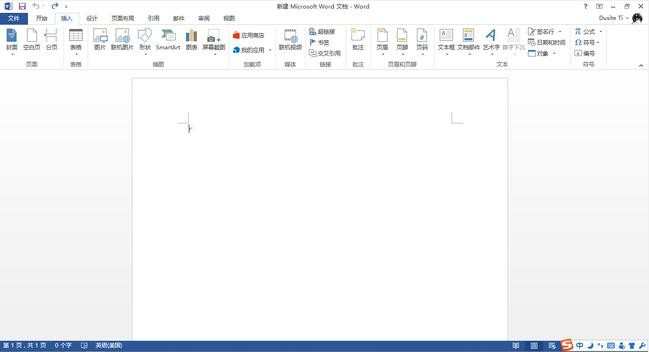
02选择【插入】-【对象】-【对象】。
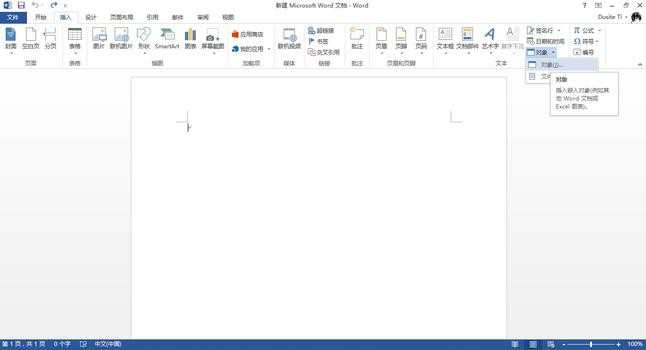
03在【对象】对话框中选择【由文件创建】。
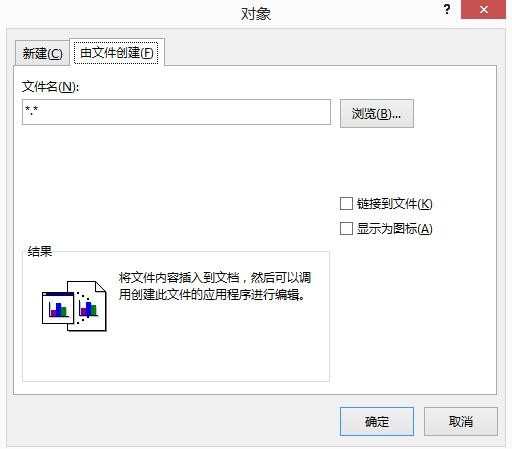
04点击【浏览】选择需要插入的excel文件即可。
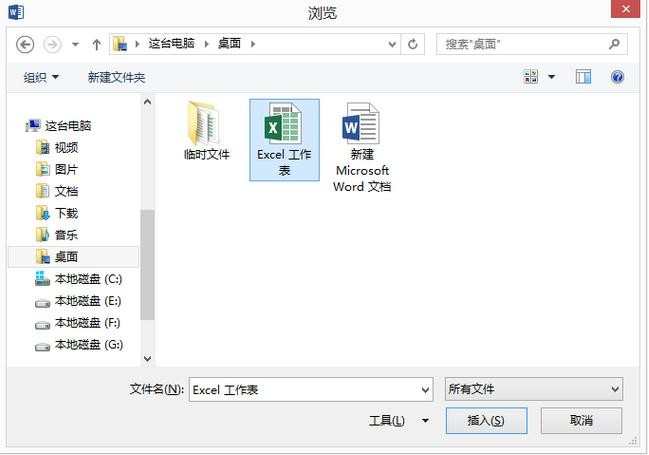
05操作成功后,excel文件就会出现在Word界面中。
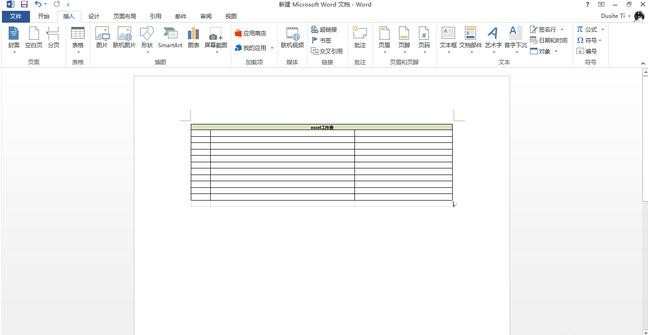
关于word插入excel的相关文章推荐:
1.word怎么插入excel文件
2.Excel2013怎么插入对象文件
3.Word插入Excel图表不显示怎么办

word如何插入excel文件的评论条评论